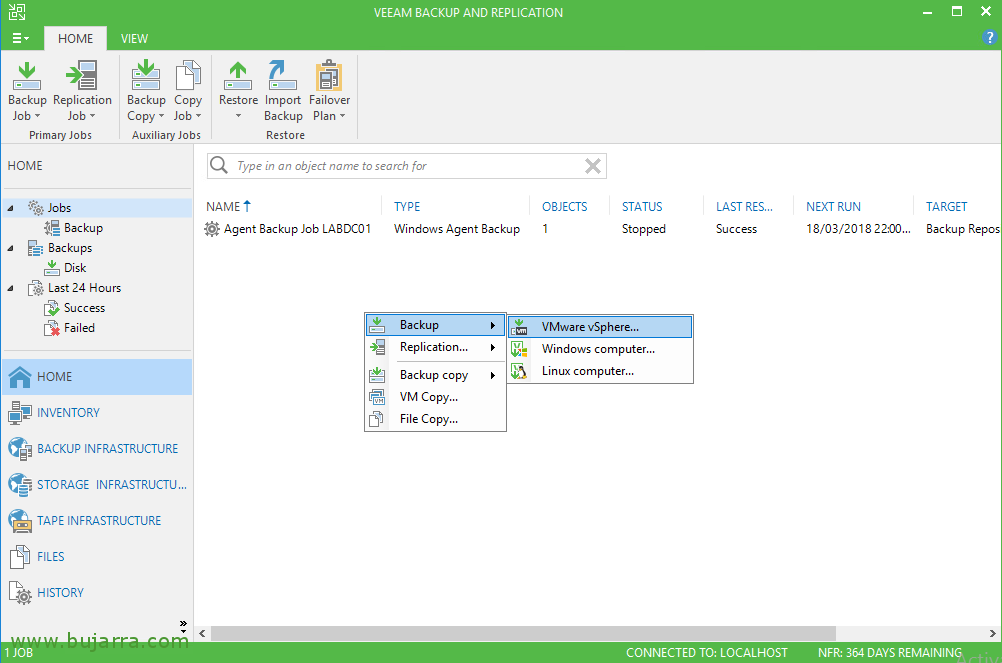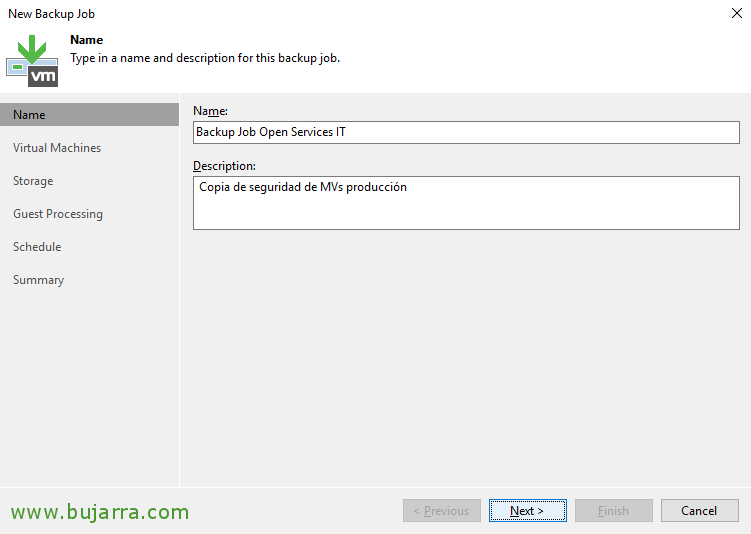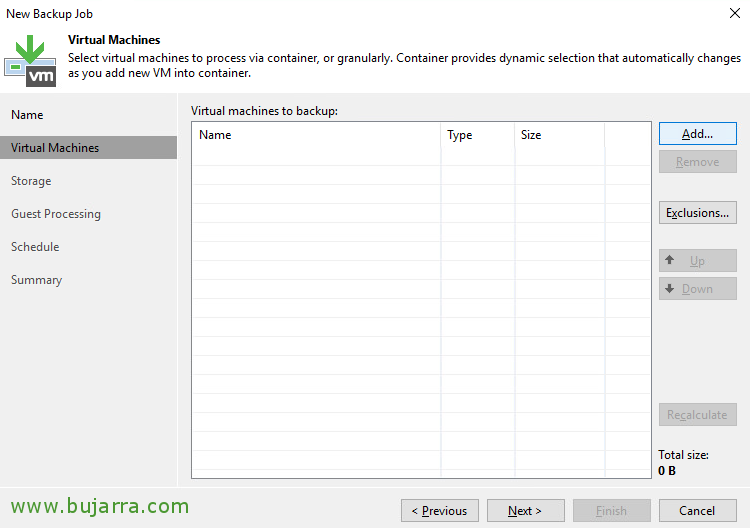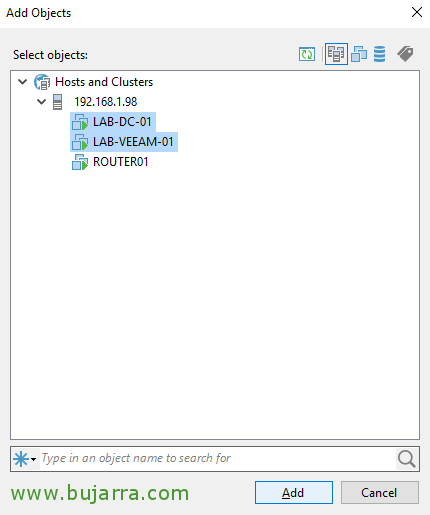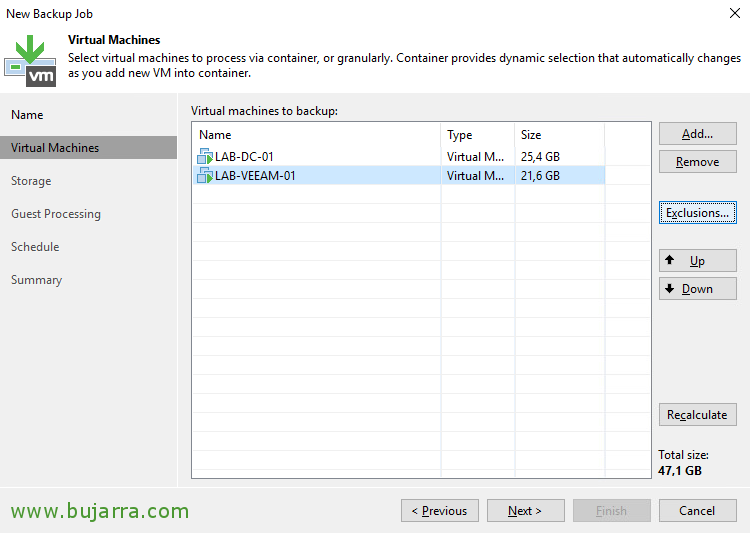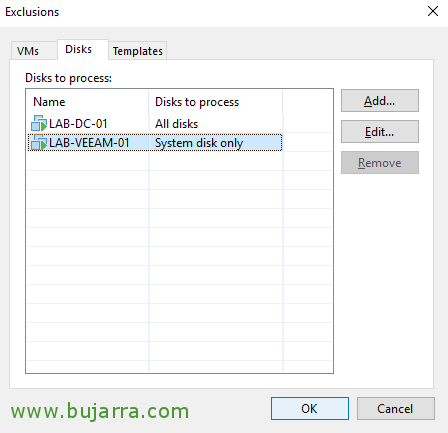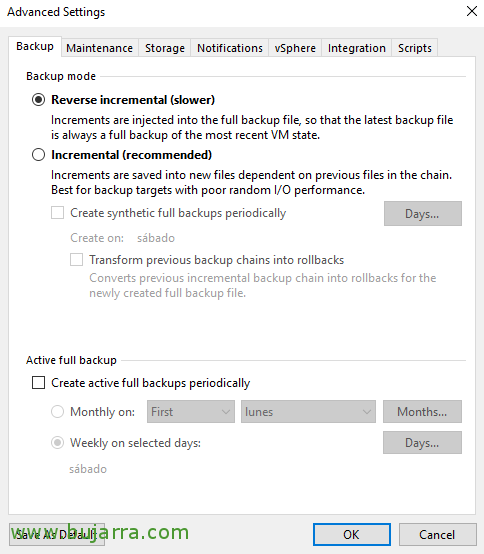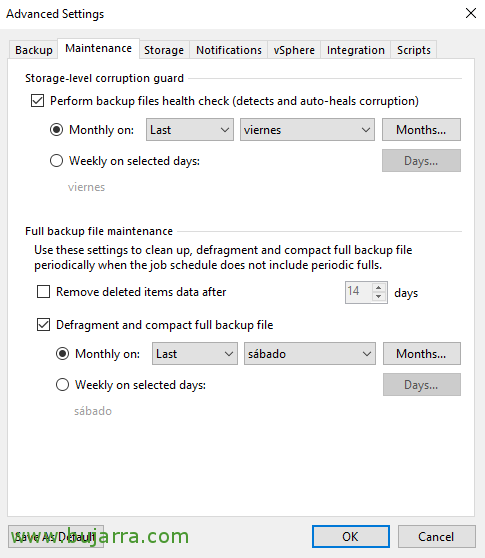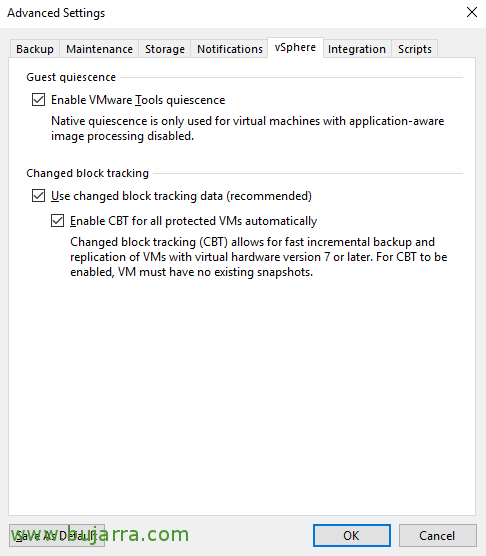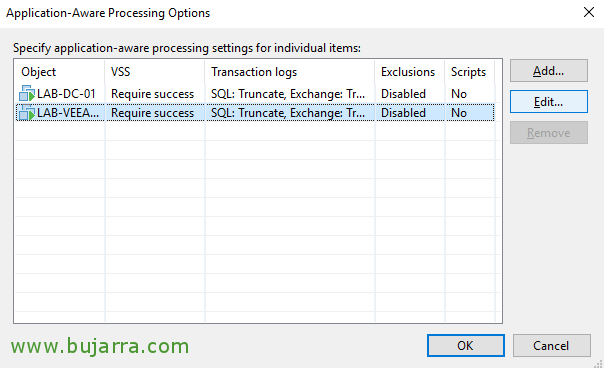Veeam Backupを使用したバックアップジョブの作成 & 複製 9.5
この投稿では、Veeam Backupを使用して仮想インフラストラクチャをバックアップする際のオプションについて説明します & 複製 9.5. 明らかに、VMware vSphereプラットフォームはすでにデプロイされています, 関心のあるVMをバックアップするバックアップタスクを作成します.
まぁ, Veeamコンソールを開くと > 家 > ジョブ, そこから、新しいコピータスクを管理および作成できます, このために右クリック バックアップ > “VMware vSphereの…”
コピータスクに名前を付けます, この例では、運用 VM のコピーをシミュレートします, “次に”,
クリック “足す…” コピーしたいものを追加するには,
悪くありません, ここでは、[Hosts and Clusters] ビューを選択できます, 仮想マシンとインソール, データストアまたはタグ別, このコピータスクに追加するオブジェクトを選択します. 私の場合、彼らはそうなります 2 仮想マシン & “足す”,
上矢印 & 下, 機械やアイテムの順序を移動して、適切と思われるように処理できるようにすることができます. を押すと “除外…”,
特定のアイテムをサポート対象から除外する場合があります, 仮想マシンかどうか, VM ディスクまたは特定のテンプレート, この場合、たとえば、LAB-VEEAMマシンの-01 システムディスクのみをコピーします & “わかりました”,
最初のオプション「バックアッププロキシ」’ 今のところ、自動のままにしておきます, 他の投稿では、必要に応じてタスクを最適化するために他のプロキシを作成する方法を見ていきます, このシナリオでは、プロキシとバックアップとして機能するサーバーが 1 つだけあります. バックアップを保存するリポジトリを選択します, 必要な復旧ポイントの数を示します. そして、クリックします “アドバンスド”,
[バックアップ]タブでは、バックアップを作成するかどうかを選択できます。 “インクリメンタルの反転”, これは遅いですが、最後のコピーは常に満員です, 又は “インクリメンタル” これは、最初のコピーがフルで、次のインクリメンタルであるデフォルトのオプションです, このオプションは遅くなります (そして危険です) 回復に関しては. また、さまざまな理由で興味がある場合に、完全なコピーをスケジュールすることもできます.
で “メンテナンス” コピーの健康状態を分析するためのチェックを有効にすることができます, また、コピーファイルの最適化と圧縮の可能性もあります.
で “貯蔵”, 「インライン データ重複排除を有効にする’ デフォルトでは、VMのデータをリポジトリに保存する前に重複排除します, タスクに影響しますが、保存に関しては節約します. 'スワップファイルブロックを除外する’ これにより、hiberfil.sysやpagefile.sysのブロックをバックアップしないようにすることができます. '削除されたファイルブロックを除外する’ また、削除済みとしてマークされたブロックのコピーも回避されます, ダーティとして知られている.
圧縮のレベルでは、私たちが最も興味を持っているものを選択します, 圧縮率が高いほど、コピー タスクへの影響が大きくなります, しかし、それ以上にコピーが圧縮されます.
タスクを最適化する方法を選択します: 「ローカルターゲット’ (次のサイズより大きいコピーの場合 16 TBまたは私のシナリオのような地元の目的地, USB ディスク上), 'LANターゲット’ (宛先がNASのようなLAN上にある場合, CIFSの…) または 'WAN ターゲット’ 宛先がリモートの場合.
暗号化, バックアップを暗号化するかどうかをここで選択します, このような場合、回復したいときに必要になる秘密鍵を作成します, だから気をつけて!
で “通知” このジョブまたはコピータスクの通知を設定できるようになります, SNMPトラップまたは電子メールを送信するかどうかを示します, いつメールを送信するかを構成できる場所, また、バックアップされた仮想マシンのNotes属性を追加する場合も同様です (vSphere Webクライアントから表示されます).
で “vSphereの”, 通常、有効にする必要があります “VMware Tools の静止を有効にする” スナップショットを取得する前に VM をクリーンに停止してフリーズし、その後、一貫した状態のままにします, VM にインストールされた VMware Tools!
「変更されたブロック追跡データを使用する’ 有効のままにします “すべての保護された VM の CBT を自動的に有効にする” VMware CBT のサポート.
で “統合” キャビンのスナップショットからバックアップを作成すると、コピーをダウンロードして最適化できます, しかし、それは別のドキュメントで確認します, それを支えるキャブ付き!
そして最後に, で “スクリプト” バックアップタスクの実行前または実行後にスクリプトを実行するかどうかを指定できます,
バックアップウィザードの続行, 「ゲスト処理」セクション, 「アプリケーション対応処理を有効にする」を有効にすることができます, 一貫性のあるバックアップと処理トランザクション・ログのためのアプリケーションの準備.
ダイヤルすると “ゲストファイルシステムのインデックス作成を有効にする” バックアップするVMの仮想ディスクを含むファイルの内容を含むカタログを作成できるようになります. 1クリック復元を使用して、ユーザーがWebポータルから任意のファイルを非常に簡単な方法で回復できるようにすると興味深いです, これは別のドキュメントで確認します.
また、各 VM での検証に使用する資格情報も示します. クリック “アプリケーション…” セットアップするには,
悪くありません, ここでは、スナップショットが作成されることを通知するために使用する構成のタイプを各VMに指定できます! クリック “編集…”
で “全般”, 「アプリケーション’ アプリの停止の出力を正常に処理する必要があるかどうかを指定します, または、一貫性のあるコピーを作成するために停止が正しく処理されていない場合でも続行するかどうか. 「トランザクション ログ」’ コピーが成功した後に、このジョブでトランザクションログをクリーンアップするかどうかを示すことができます, または、そのままにしておきます.
で “SQLの” ログの増加を防ぐためにログを切り捨てるかどうかを指定できます, または切り捨てない, また、ログのコピーを定期的に作成することもできます.
そして最後に, で “スクリプト” 以前にバックアップされたVMでスクリプトを実行するかどうかを指定できます (プリフリーズスクリプト) または停止した後 (ポストフリーズスクリプト), 仮想マシンのオペレーティングシステムに応じて、異なるスクリプトを指定できます, WindowsでもLinuxでも.
バックアップタスクウィザードを続行します, 最後に、このタスクのスケジュールを確立できます. 毎日スケジュールを組むことができます, ウィークリー, マンスリー… 私たちが興味を持つ周期性で… (タスクを継続的に実行することができます… またはX分ごと…) または、別のVeeamタスクの直後に、それらを連結します, これを実行するタスクの後! さらに、アイテムが失敗した場合に許可する再試行の回数を示すこともできます, 待ち時間だけでなく. そして最後に、プログラミングウィンドウを示すことができます, たとえば、生産時間中に実行されないようにします. すべてが順調であれば, クリック “申し込む” をクリックしてジョブを作成します!
の “概要” 作成しているバックアップ タスクの概要が表示されます, すべてが期待どおりであれば、クリックします “終える”,
そして、作成したばかりのタスクに直接, 右クリック “始める” 私たちはそれを始めることができます, 何らかの理由でマシンが故障したり、タスクが途中で残されたりした場合は、いつでも再試行を行うことができます, または、停止する必要がある場合は、きれいに停止します, クローンを作成して、同様の別のタスクを作成するオプションがあります, 興味がある場合は、フルコピーを作成してください…. この場合、タスクを開始します!
… とトラック! タスクがどのように開始され、確立された順序でマシンを処理するかを見ていきます, 何が起こるのか、コピー速度は何か、そしてさらに重要なことに、タスクの最適化に関心がある場合のボトルネックを常に確認します, 他の記事で見ていきます, また、ITが何を処理して転送するかも確認します, 貯蓄率… 興味を持っていただき、Veeam Backup and Replicationでバックアップタスクの作成を開始できることを願っています 9.5!